Notă: Unele secțiuni ale acestui site pot include link-uri de afiliere. Acest lucru nu influențează în niciun fel obiectivitatea editorialului nostru.
Atunci când navigăm pe internet, ne confruntăm adesea cu situații în care anumite conținuturi sunt inaccesibile în țara sau regiunea noastră. De asemenea, este posibil să dorim să ne protejăm locația de eventualii infractori cibernetici. Într-o astfel de situație, un VPN (Rețea Virtuală Privată) reprezintă cea mai eficientă soluție.
În acest articol, vom detalia modul de utilizare a unui VPN, concentrându-ne în special pe ExpressVPN. Acesta este compatibil cu numeroase platforme și nu înregistrează datele de trafic.
Cum să îți modifici locația curentă în Google Chrome pe un computer cu Windows
Presupunând că utilizezi Windows 7 sau o versiune mai recentă, instalarea aplicației ExpressVPN este foarte simplă. Instalatorul se va ocupa de tot procesul. Iată pașii necesari pentru a-ți schimba locația pe Windows:
Ofertă specială: 3 luni GRATUITE!
- Descarcă aplicația pentru Windows.
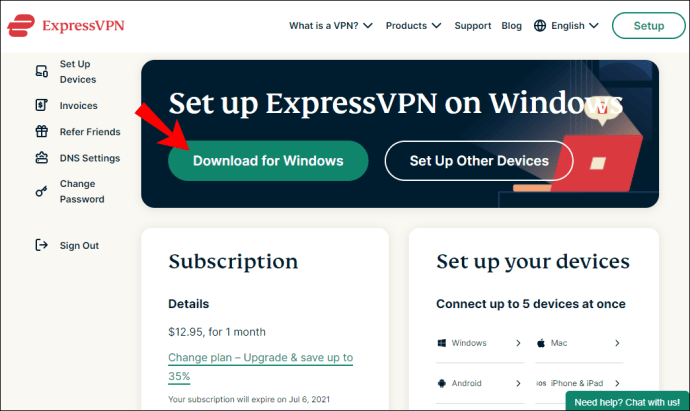
- Obține codul de activare.
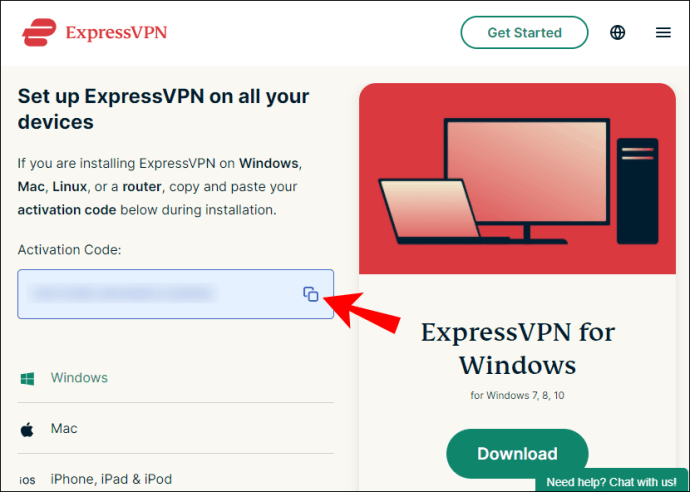
- Instalează aplicația.
- Conectează-te și introdu codul de activare.
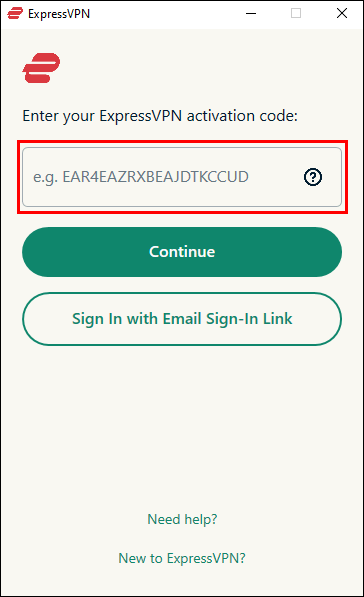
- Pornește ExpressVPN.
- Apasă butonul „Pornit” situat în centrul ferestrei.

- Sub buton, poți alege serverele și locațiile la care să te conectezi.
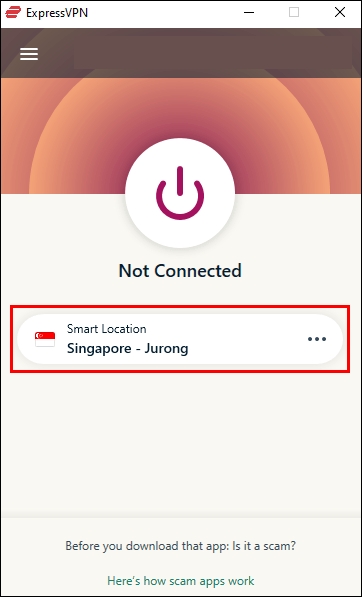
- Deschide Google Chrome.
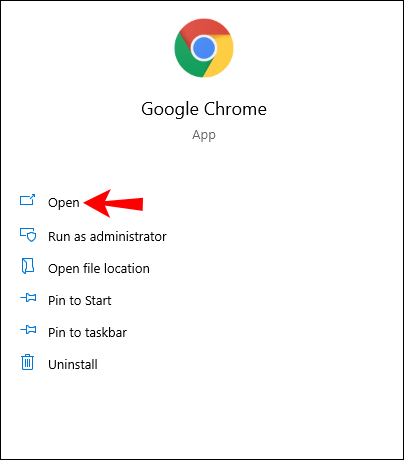
- Acum ar trebui să navighezi anonim pe internet.
În cazul în care nu dorești să introduci codul de activare, poți utiliza link-ul de conectare primit prin e-mail. Când accesezi e-mailul de pe orice dispozitiv, aplicația Express VPN se va deschide automat.
Deși aceste etape nu necesită nicio acțiune specifică în Chrome, poți opta pentru extensia de browser Express VPN. Aceasta poate fi configurată să se activeze automat la pornirea Chrome.
Cum să schimbi locația în Google Chrome cu o extensie VPN pentru Chrome
- Accesează pagina de configurare ExpressVPN.
- Conectează-te.
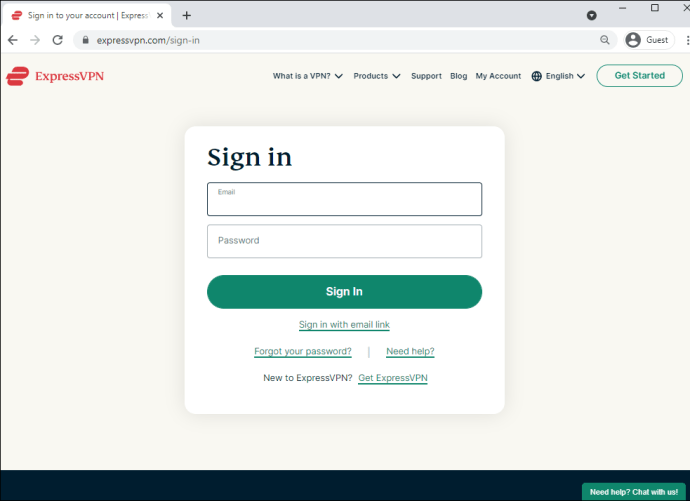
- Obține codul de verificare.
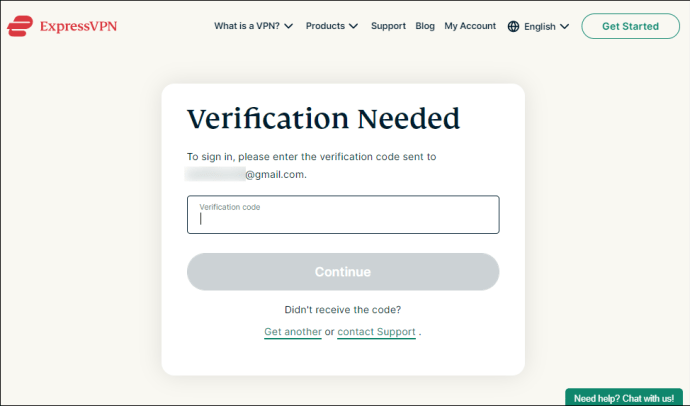
- Selectează Google Chrome din meniul din stânga.
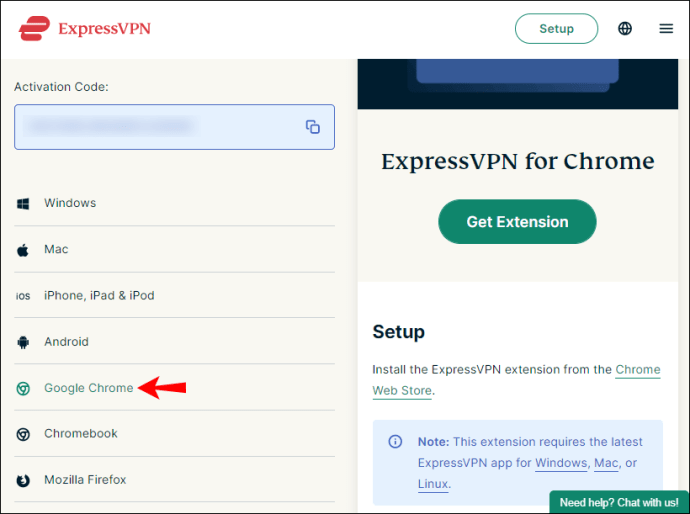
- Alege „Obține extensia”.
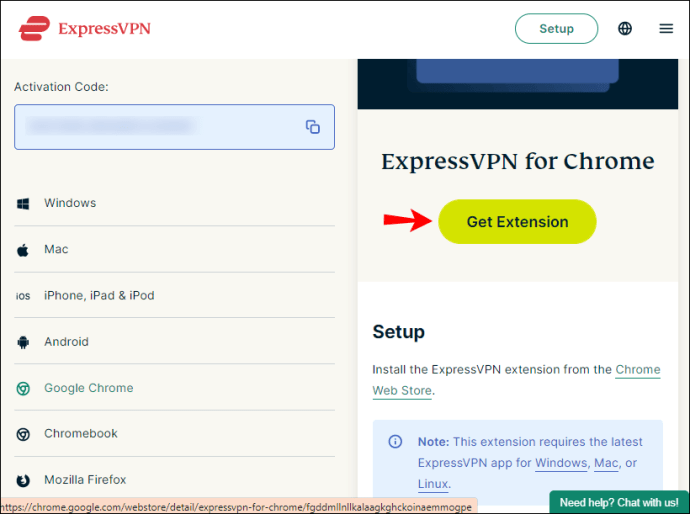
- Apasă butonul „Pornit”.
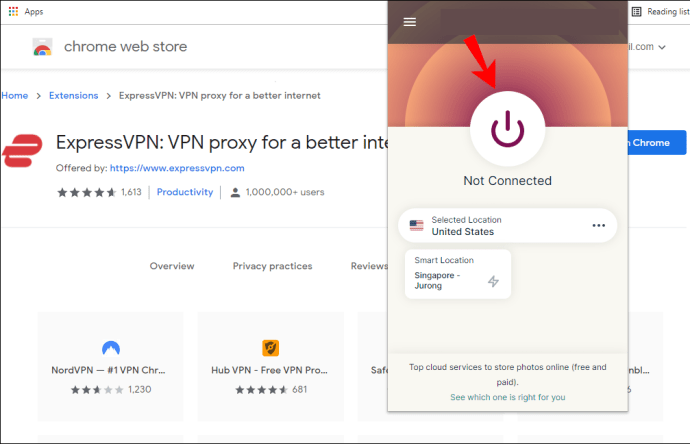
- Sub buton, poți alege serverele și locațiile la care să te conectezi.
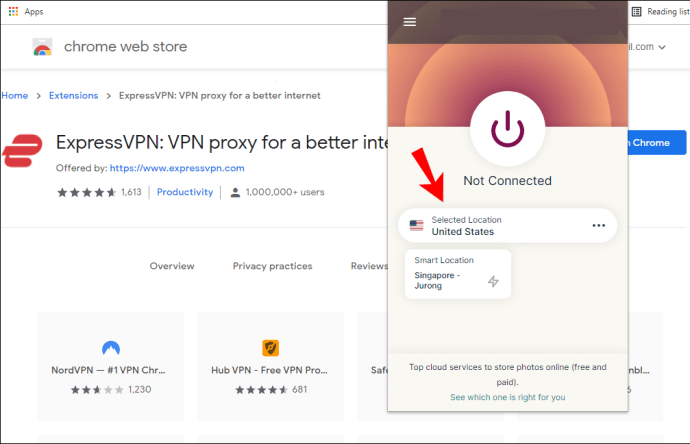
În funcție de faptul că folosești aplicația sau extensia Chrome, sunt disponibile și alte opțiuni. Acestea includ funcții precum falsificarea locației, blocarea WebRTC și conectarea automată prin HTTPS atunci când este posibil.
Ofertă specială: 3 luni GRATUITE!
Cum să îți modifici locația curentă în Google Chrome pe un Mac
ExpressVPN este compatibil și cu sistemul de operare Mac, iar schimbarea locației este foarte ușoară. Să vedem cum poți face acest lucru pe Mac. Următoarele instrucțiuni sunt valabile pentru Mac OS X 10.10 și versiunile ulterioare.
- Descarcă aplicația pentru Mac.
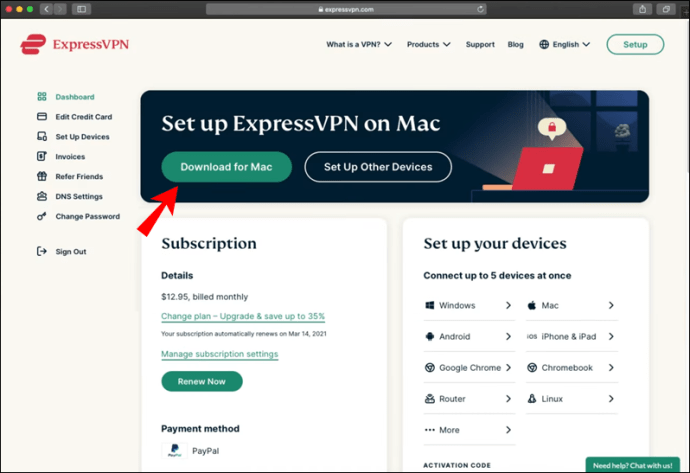
- Obține codul de activare.
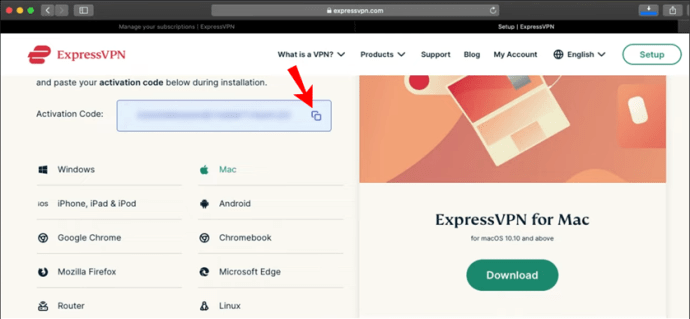
- Instalează ExpressVPN.
- Conectează-te și introdu codul de activare.

- Dacă ți se solicită permisiunea pentru ExpressVPN IKEv2, selectează „Permite”.
- Pornește ExpressVPN.
- Apasă butonul „Pornit” din centrul ferestrei.

- Sub buton, poți alege serverele și locațiile la care să te conectezi.

- Deschide Google Chrome.
- Ar trebui să poți naviga acum anonim pe internet.
Poți obține, de asemenea, extensia de browser Google Chrome pentru ExpressVPN pe Mac. Funcționarea acesteia este similară cu cea de pe Windows.
- Accesează pagina de configurare ExpressVPN.
- Conectează-te.
- Obține codul de verificare.
- Selectează Google Chrome din meniul din stânga.
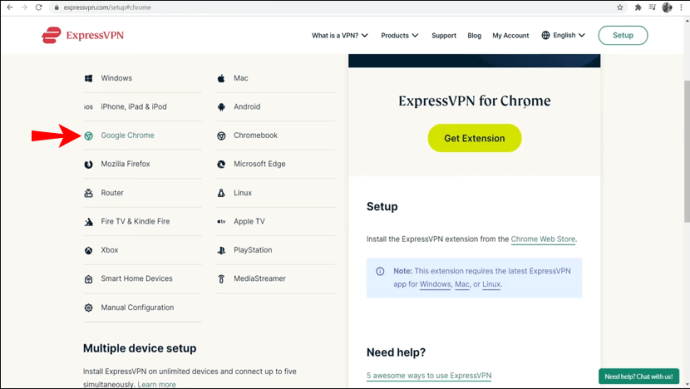
- Alege „Obține extensia”.
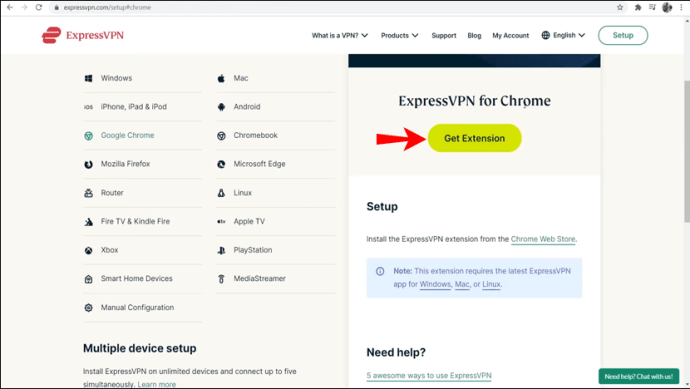
- Apasă butonul „Pornit”.

- Sub buton, poți alege serverele și locațiile la care să te conectezi.

Cum să îți modifici locația curentă în Google Chrome pe un Chromebook
Având în vedere că un Chromebook funcționează pe sistemul de operare Chrome, poți instala aplicația din Magazinul Google Play. Acest lucru este la fel de simplu ca și instalarea unei aplicații pe un telefon.
Ofertă specială: 3 luni GRATUITE!
- Deschide Magazinul Google Play pe Chromebook.
- Caută și descarcă aplicația ExpressVPN.
- Pornește aplicația.
- Conectează-te cu datele tale de autentificare.
- Acordă permisiunile necesare pentru configurarea conexiunii VPN de către ExpressVPN.
- Apasă butonul „Pornit”.
- Sub buton, poți alege serverele și locațiile la care să te conectezi.
Chromebook-urile sunt mai vulnerabile la atacuri cibernetice și alte amenințări, motiv pentru care schimbarea locației este foarte recomandată. Chiar dacă sistemul de operare Chrome nu este la fel de expus riscului de troieni ca PC-urile, acesta nu este imun la site-urile web care îți invadează confidențialitatea.
În cazul Chromebook-urilor, nu există opțiunea de a instala o extensie de browser. Trebuie să folosești aplicația din Magazinul Play.
Cum să îți modifici locația curentă în Google Chrome pe un iPhone
Poți descărca și instala cu ușurință ExpressVPN pe iPhone. Procesul este mult mai simplu pe dispozitivele mobile. Pașii următori îți vor arăta cum să instalezi ExpressVPN și să îți schimbi locația.
- Deschide App Store pe iPhone.
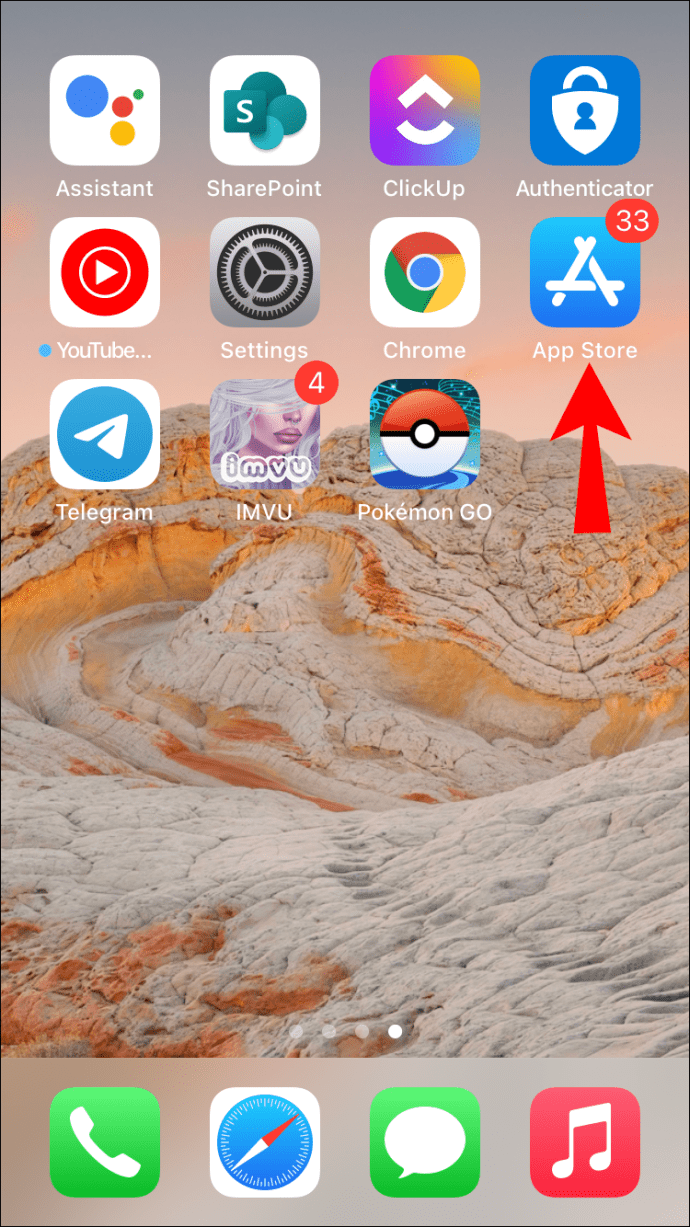
- Caută și descarcă aplicația ExpressVPN.
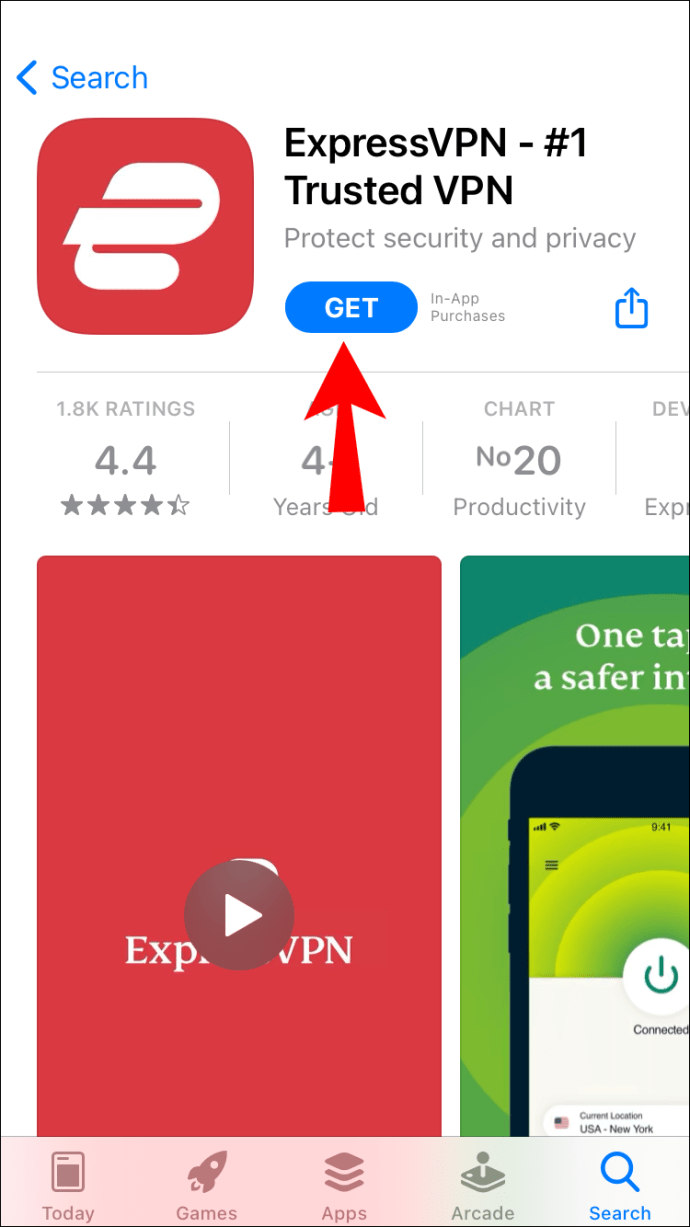
- Pornește aplicația.
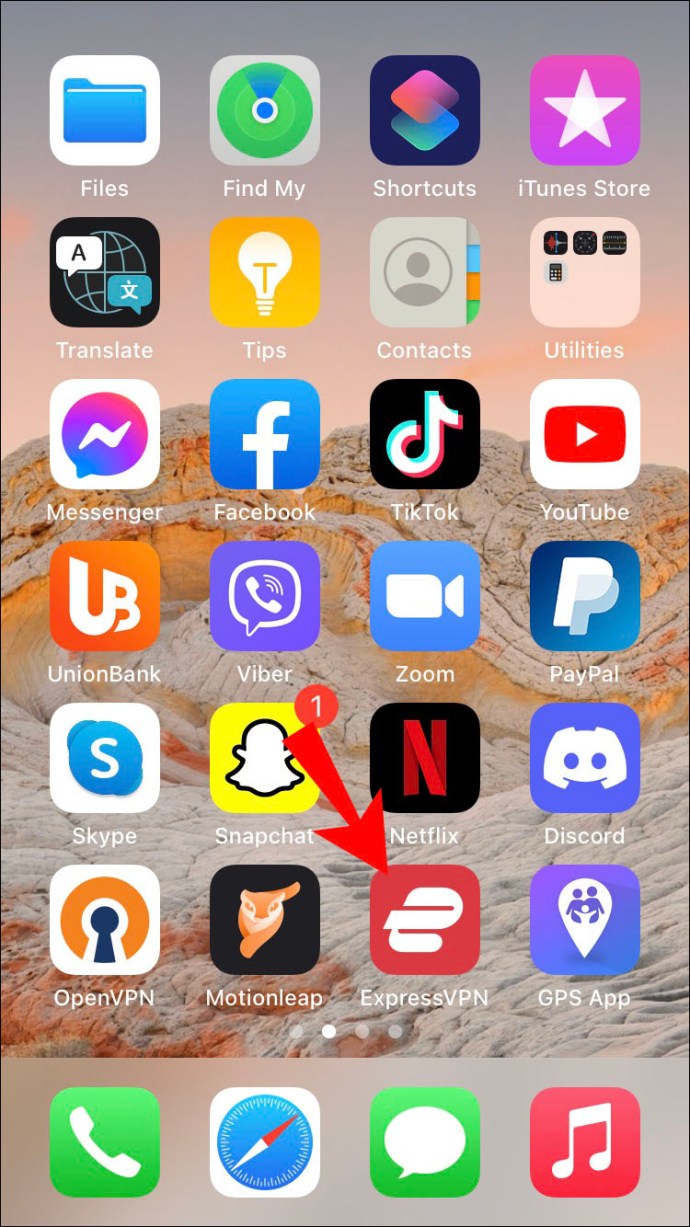
- Conectează-te cu datele tale de autentificare.
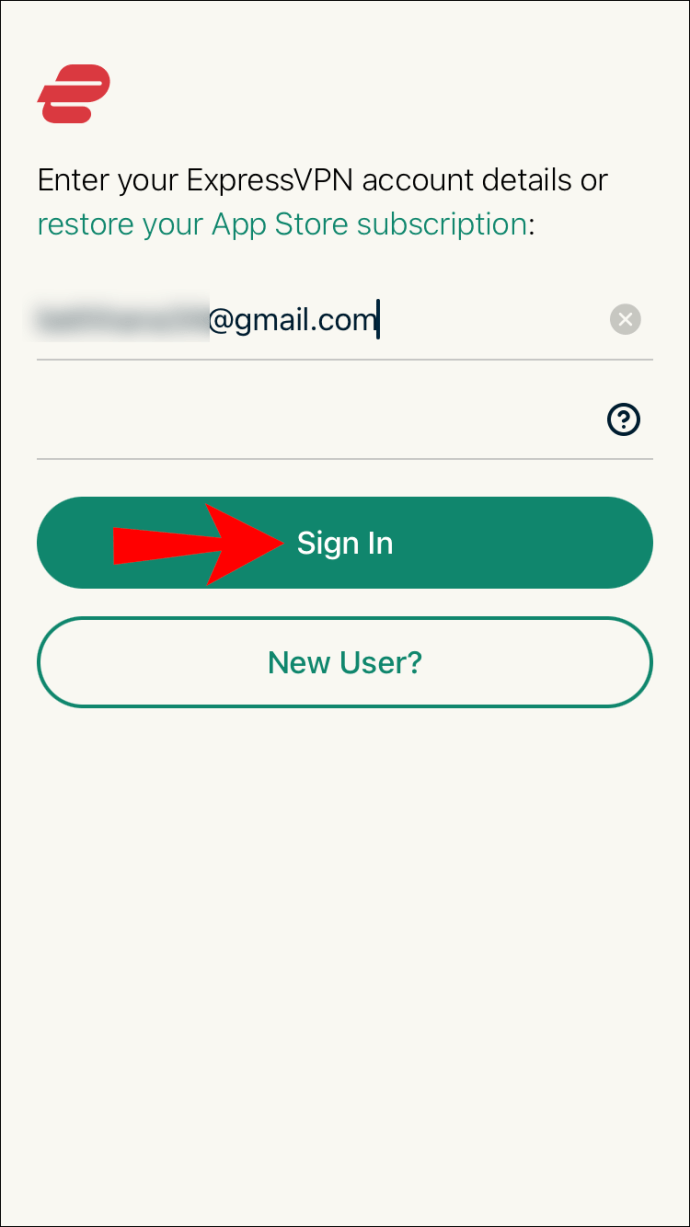
- Acceptă termenii de confidențialitate.
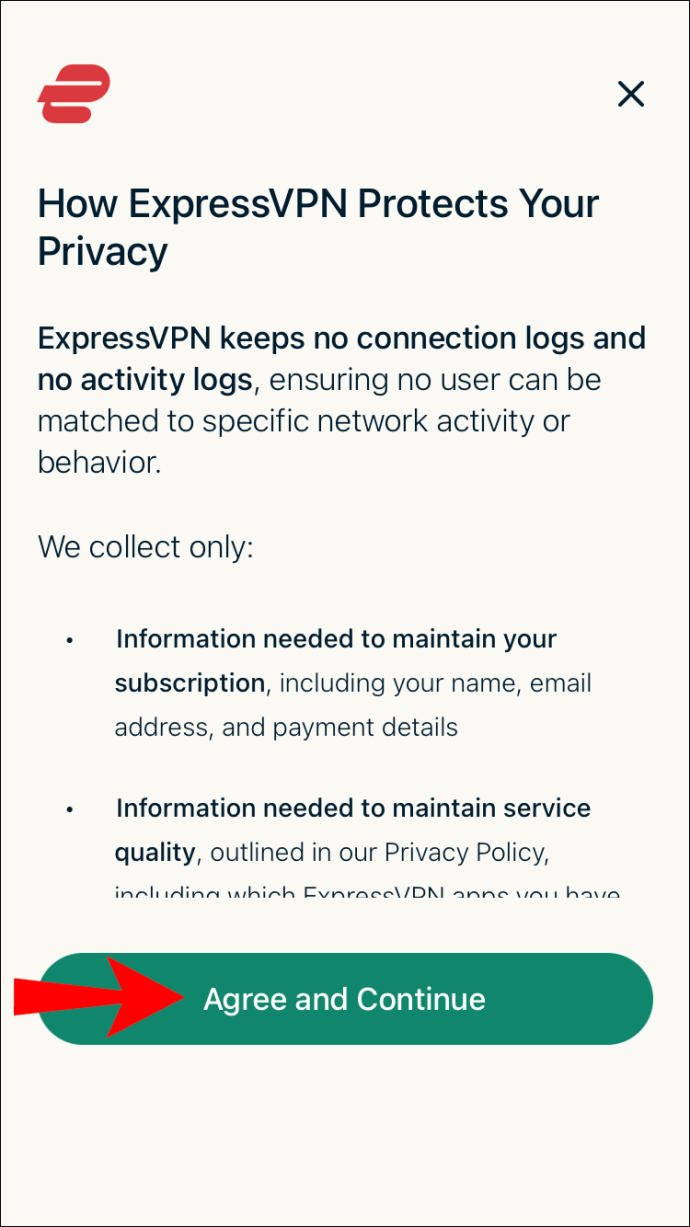
- Acordă permisiunile necesare pentru configurarea conexiunii VPN, introducând parola sau folosind TouchID.
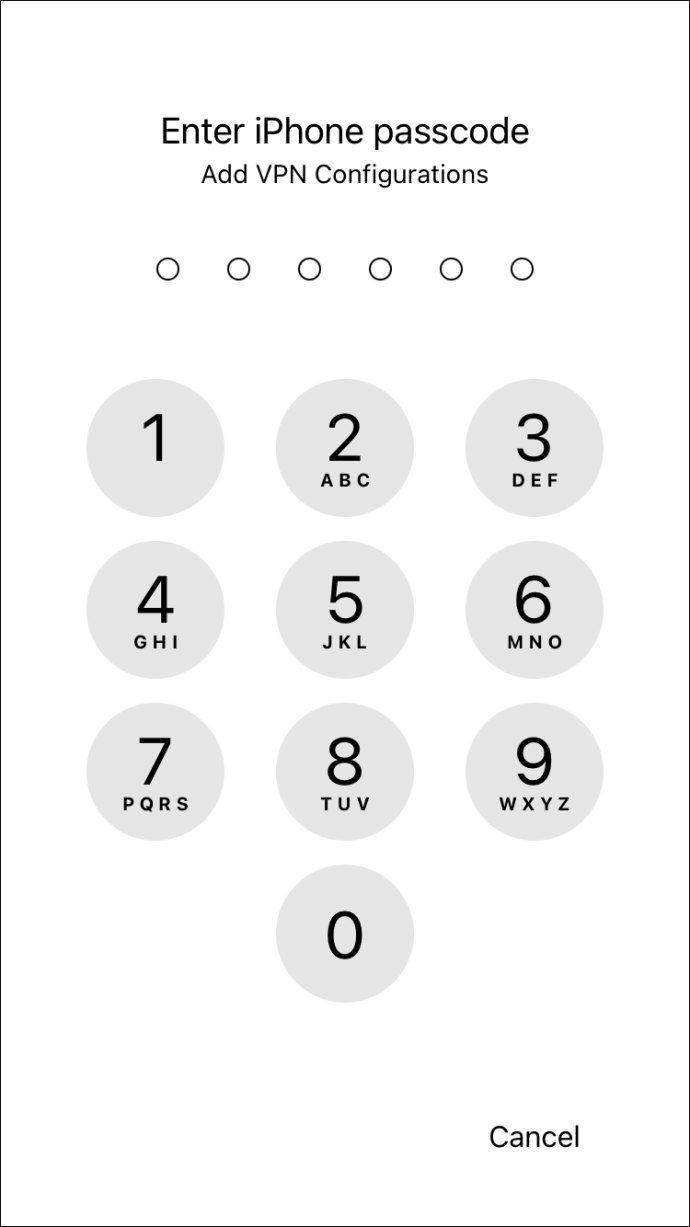
- Alege dacă dorești să primești notificări de la ExpressVPN.
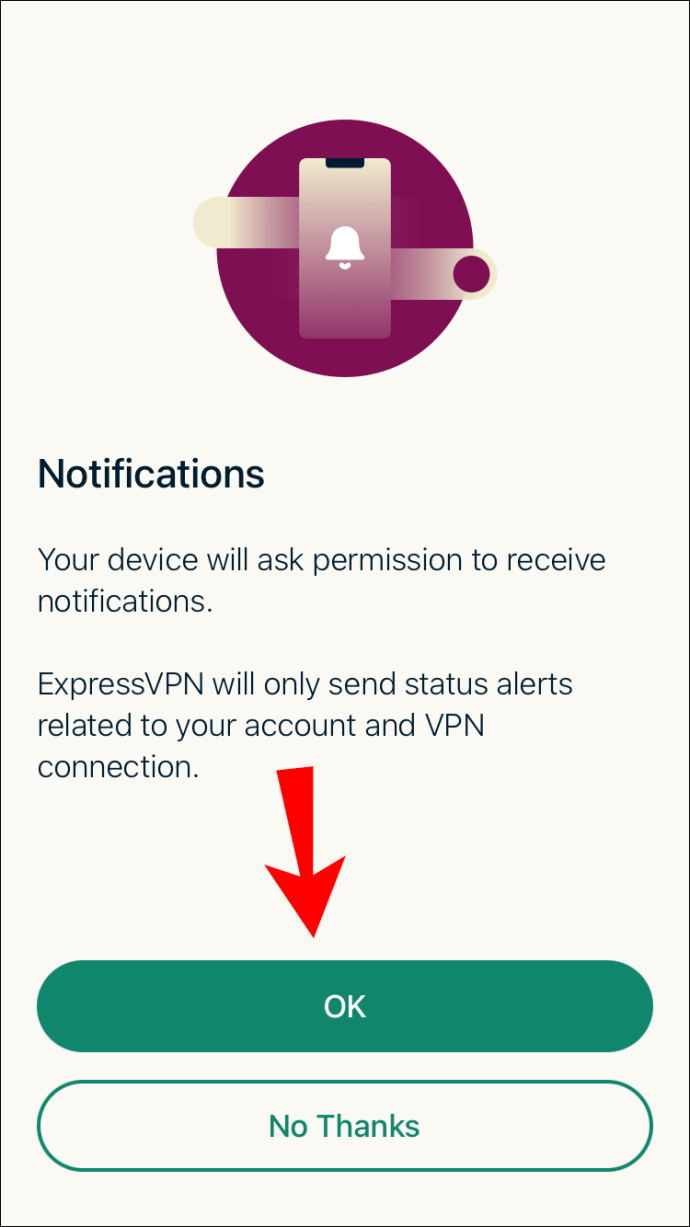
- Pornește ExpressVPN.
- Apasă butonul „Pornit”.
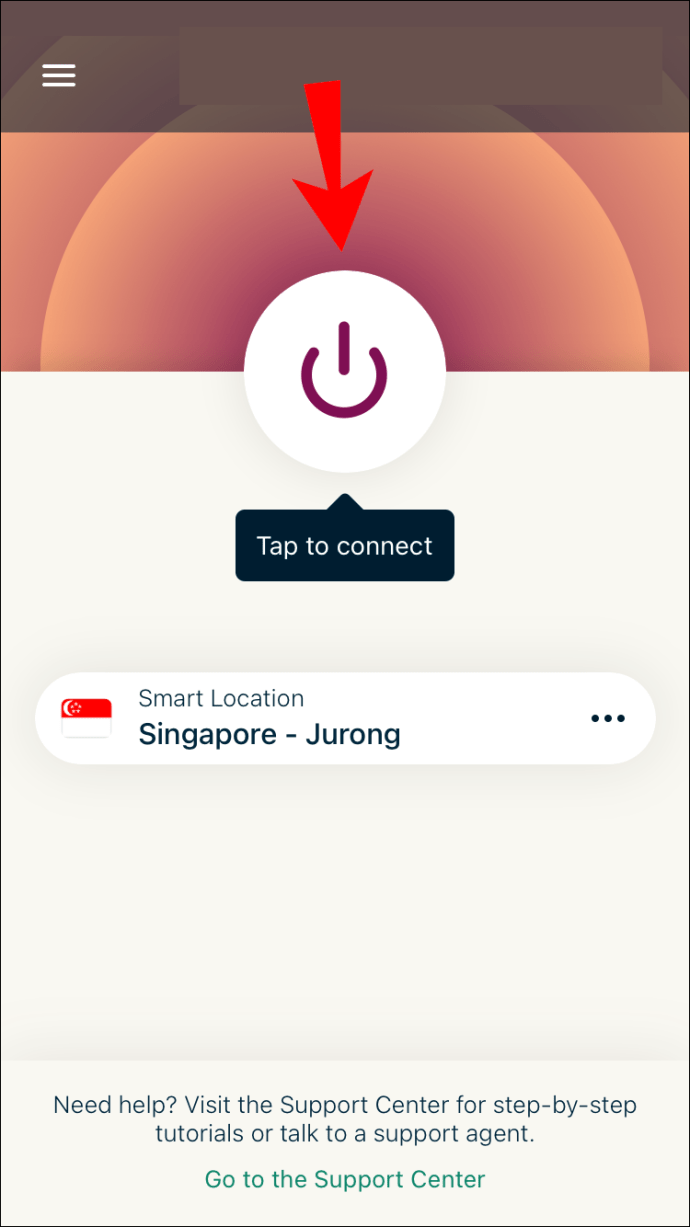
- Sub buton, poți alege serverele și locațiile la care să te conectezi.
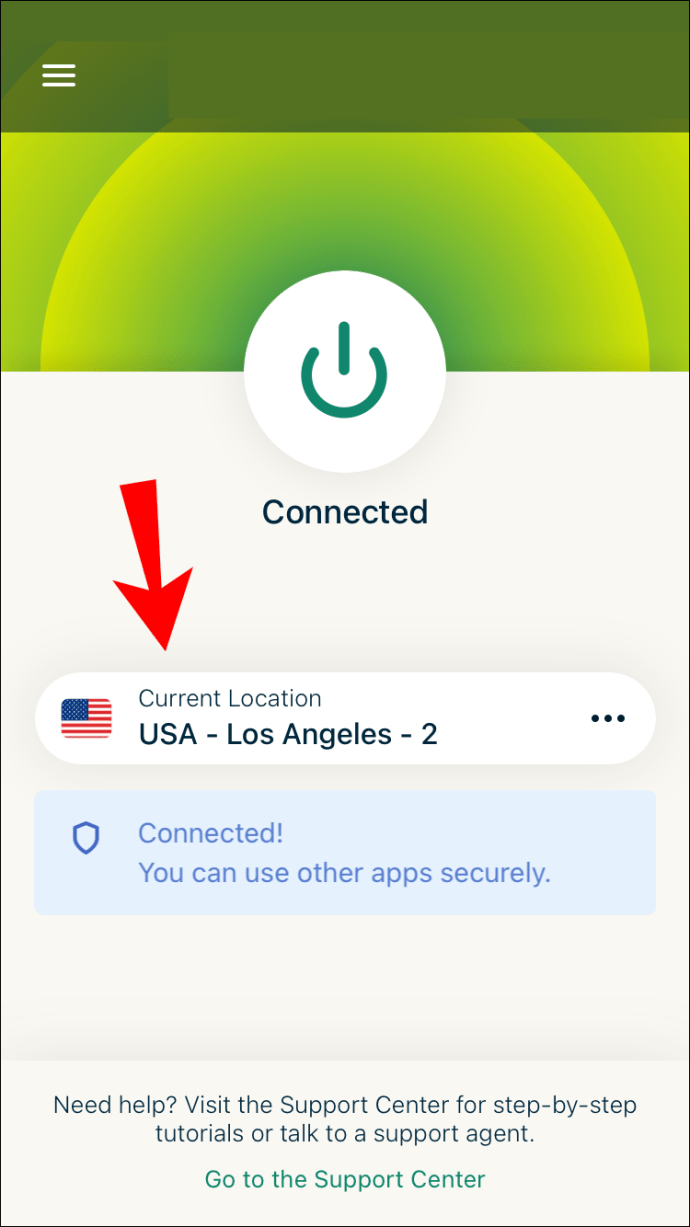
Pe iOS, va trebui să apeși câteva butoane suplimentare pentru a acorda permisiunile necesare aplicației. Aceste opțiuni depind de preferințele personale. Poți alege să primești notificări sau nu.
Similar cu ExpressVPN pe PC și Mac, ai opțiunea de a trimite informații companiei. Această alegere îți aparține. Totuși, transmiterea de informații ar putea ajuta ExpressVPN să îmbunătățească produsul în viitor.
În momentul în care îți schimbi locația cu ExpressVPN, Google Chrome va fi afectat automat. Nu este necesar să faci nimic altceva cu Chrome decât să navighezi pe internet. Acum vei putea accesa și site-urile care erau inaccesibile anterior.
Acești pași ar trebui să fie similari cu cei pe care i-ai folosi pentru iPad-uri și iPod-uri. Deși interfața sistemului de operare ar putea arăta ușor diferit, toate sunt produse Apple. Ar trebui să poți instala ExpressVPN și pe aceste dispozitive.
Cum să îți modifici locația curentă în Google Chrome pe un dispozitiv Android
Atât Android, cât și iOS necesită descărcarea aplicației din magazinele respective. Poți urma pașii de mai jos pentru Android 5.0 și versiunile ulterioare. În cazul instalărilor manuale de APK, poți găsi fișierele mai jos.
- Deschide Magazinul Google Play pe dispozitivul Android.
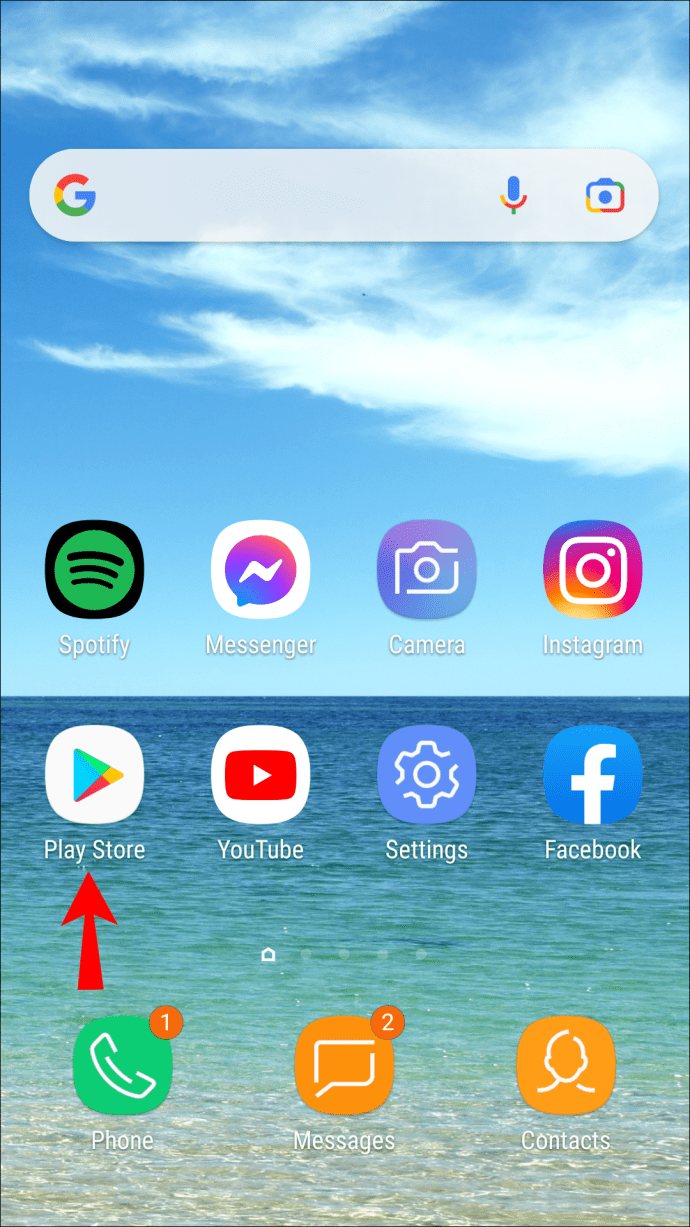
- Caută și descarcă ExpressVPN.
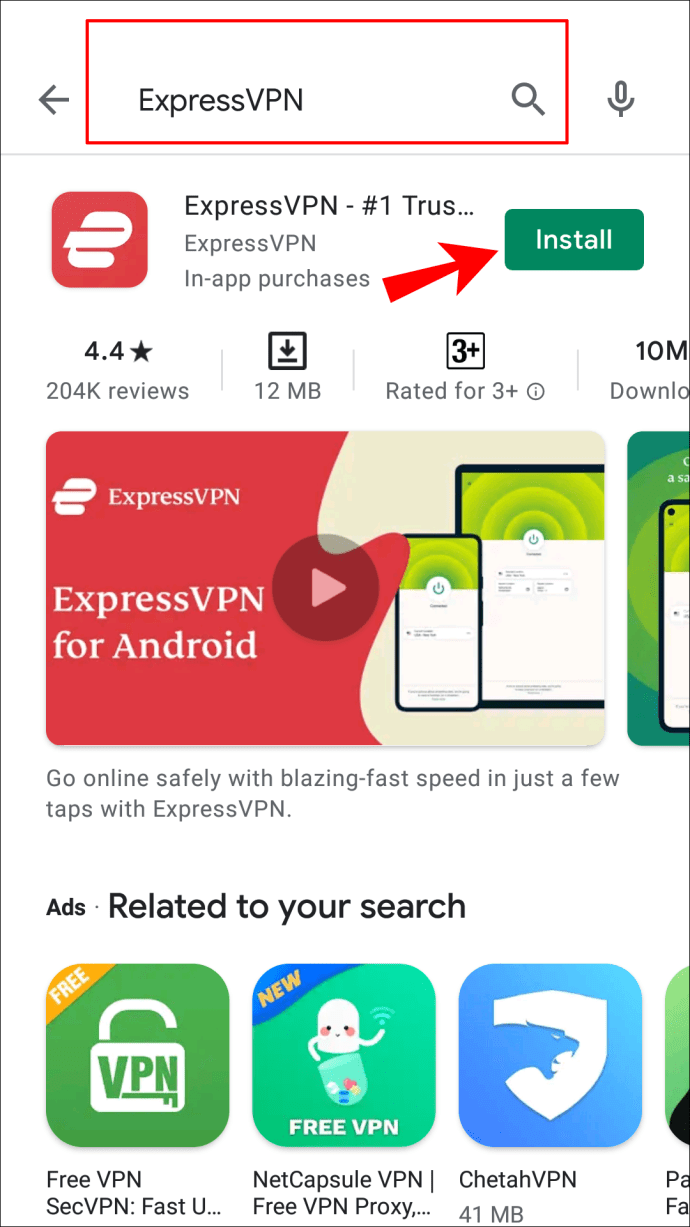
- Conectează-te cu datele tale de autentificare.
- Alege să trimiți informații companiei sau refuză.
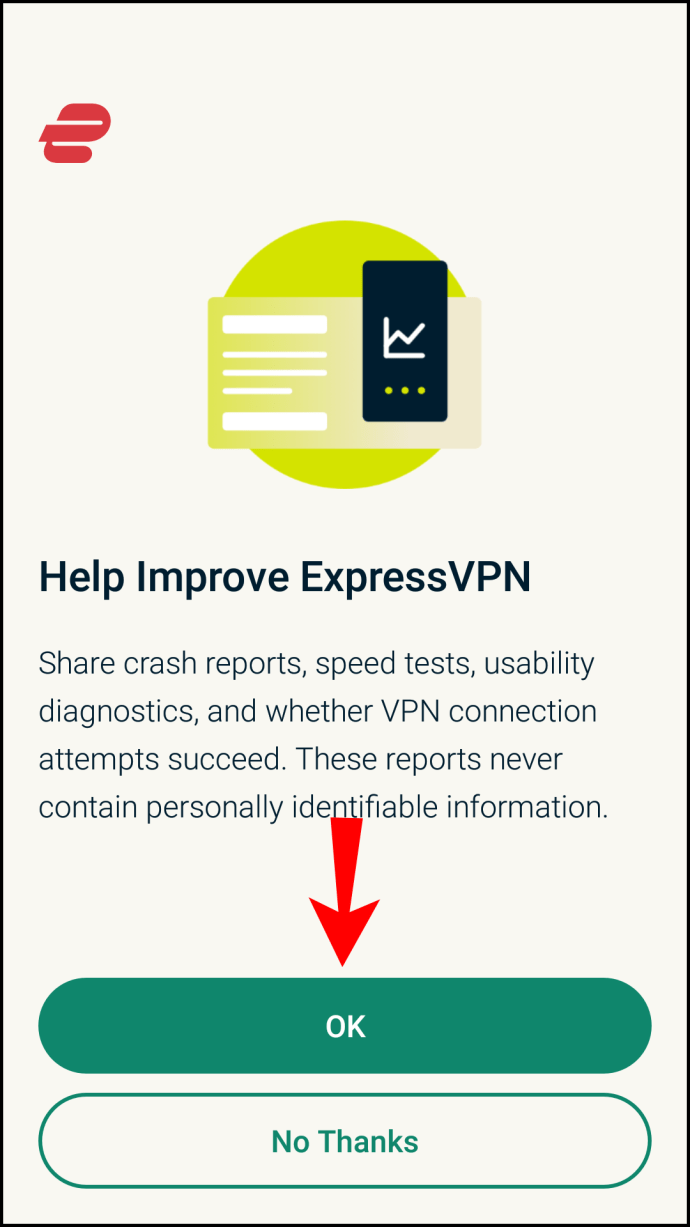
- Acordă permisiunile necesare pentru ExpressVPN, selectând „OK”.
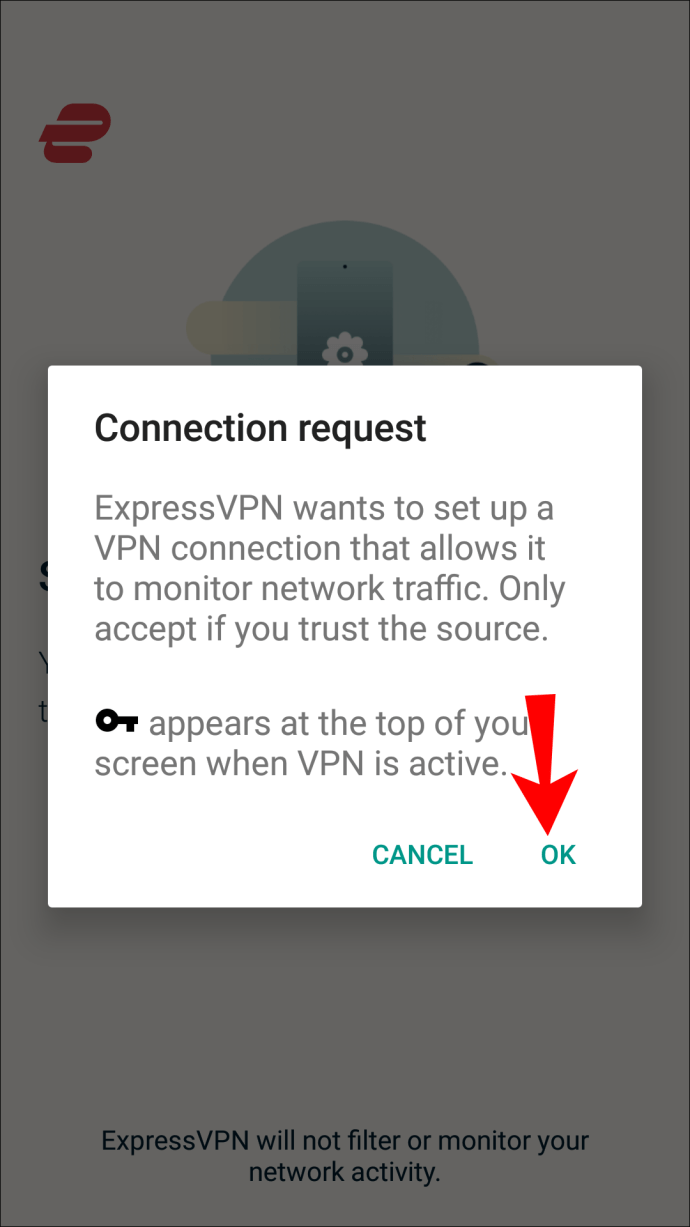
- Pornește ExpressVPN.
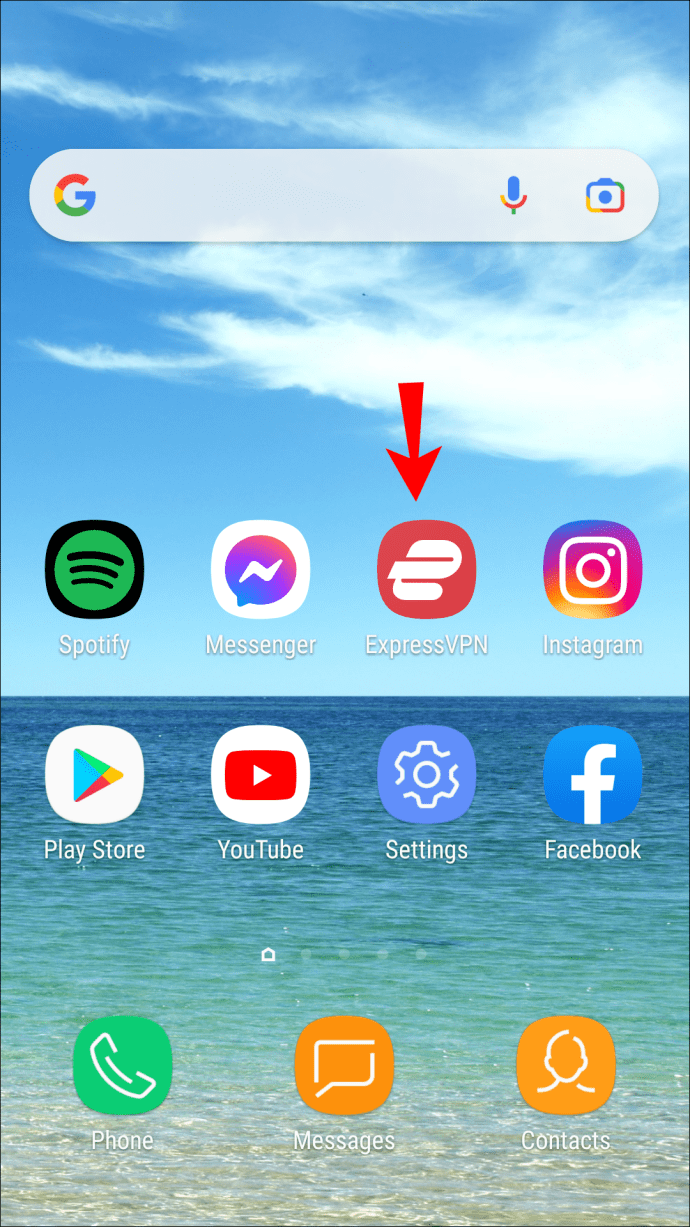
- Apasă butonul „Pornit”.
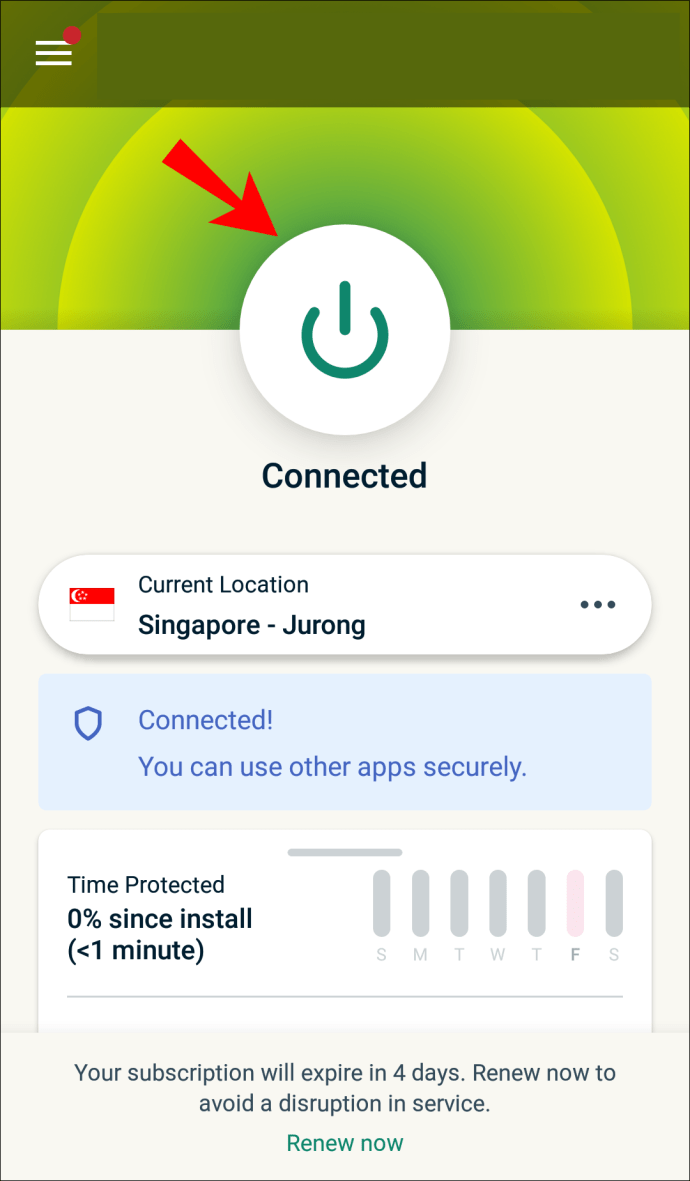
- Sub buton, poți alege serverele și locațiile la care să te conectezi.
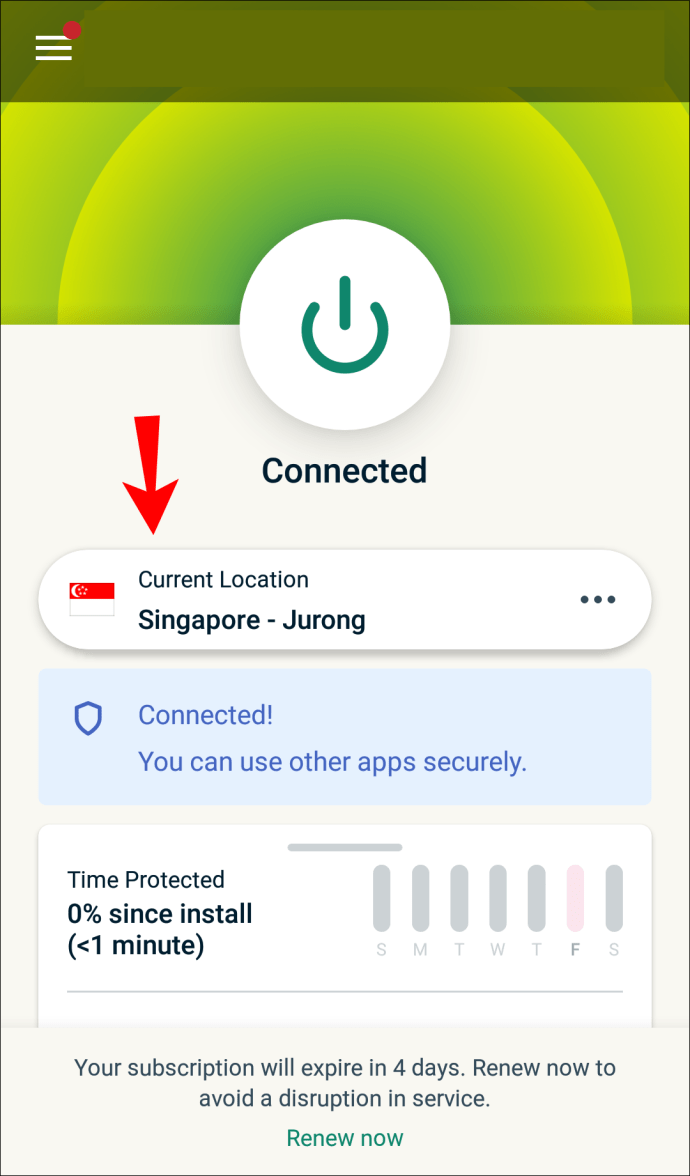
Alternativ, poți descărca versiunea APK conectându-te la pagina de configurare. După ce ai introdus codul de verificare, poți descărca manual aplicația și o poți instala. Din acel punct, pașii ar trebui să fie identici cu cei de mai sus, începând cu pasul 3.
Activarea instalărilor APK
Este posibil ca Android 4.1 sau o versiune ulterioară să nu permită instalările de APK-uri, motiv pentru care va trebui să le activezi pe telefon.
Pe dispozitivele non-Samsung, urmează acești pași:
- Accesează „Setări”.

- Selectează „Securitate și confidențialitate”.
- Apoi, mergi la „Mai multe setări”.
- În cele din urmă, selectează „Instalare aplicații din surse externe”.
Pe dispozitivele Samsung, utilizează acești pași în schimb:
- Accesează „Setări”.

- „Biometrie și securitate”.
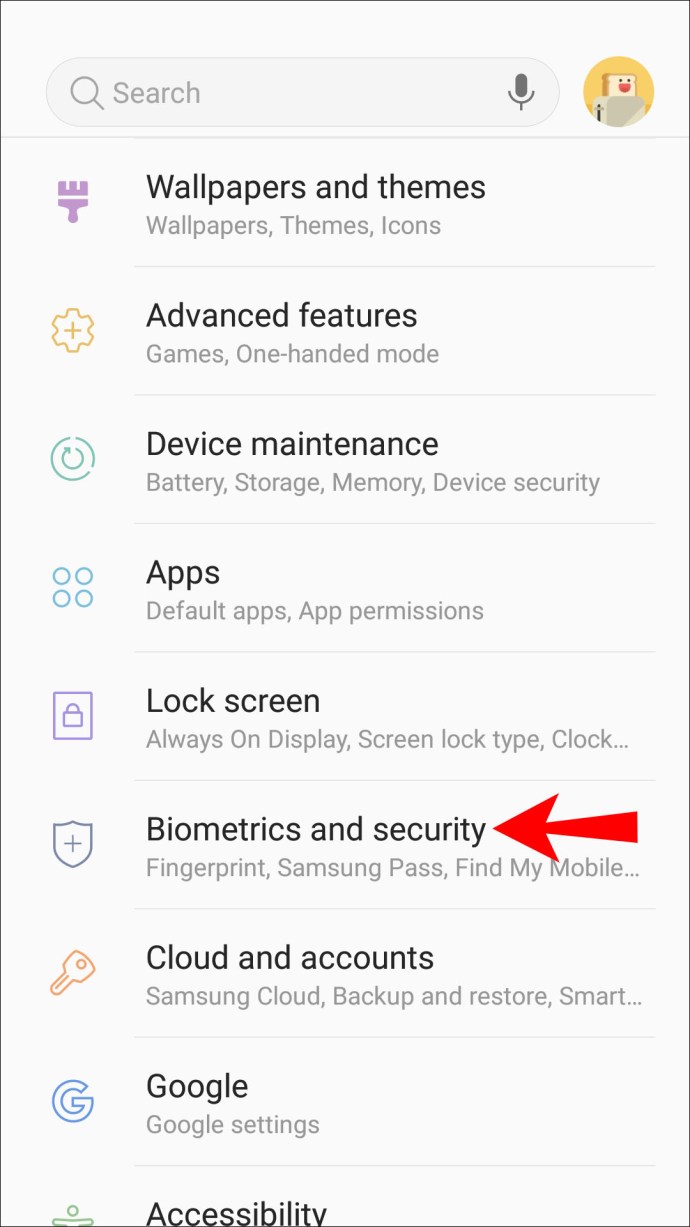
- „Instalare aplicații necunoscute”.
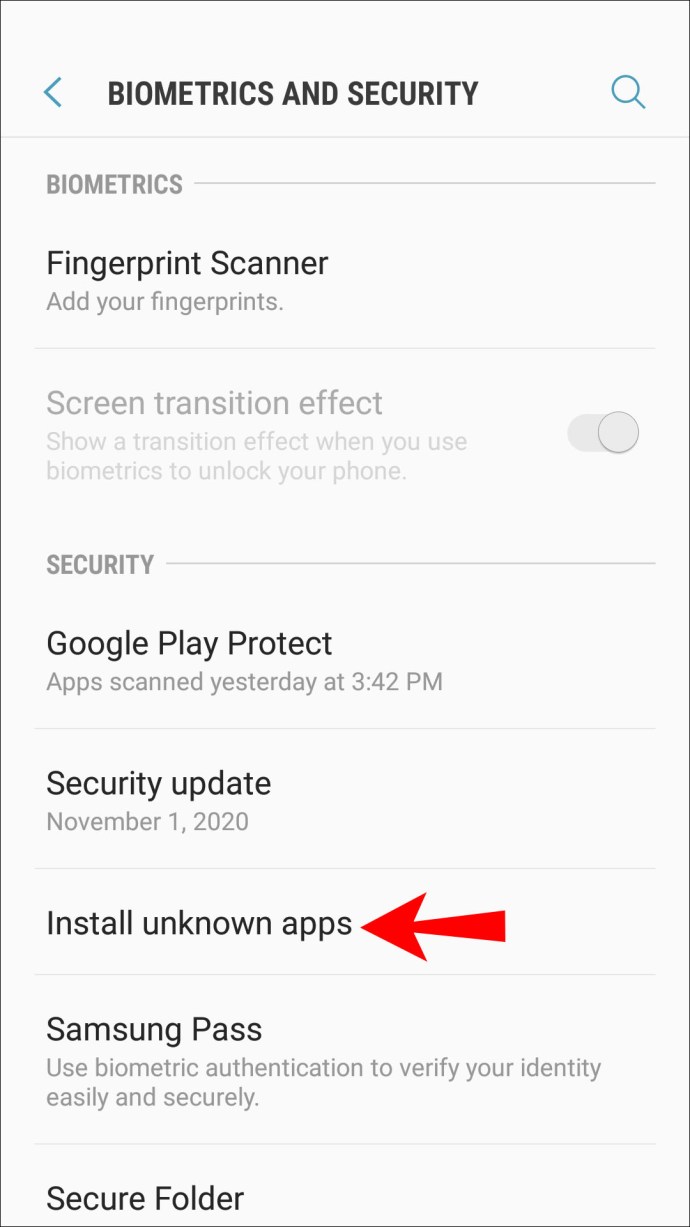
- Selectează Google Chrome sau alt browser.
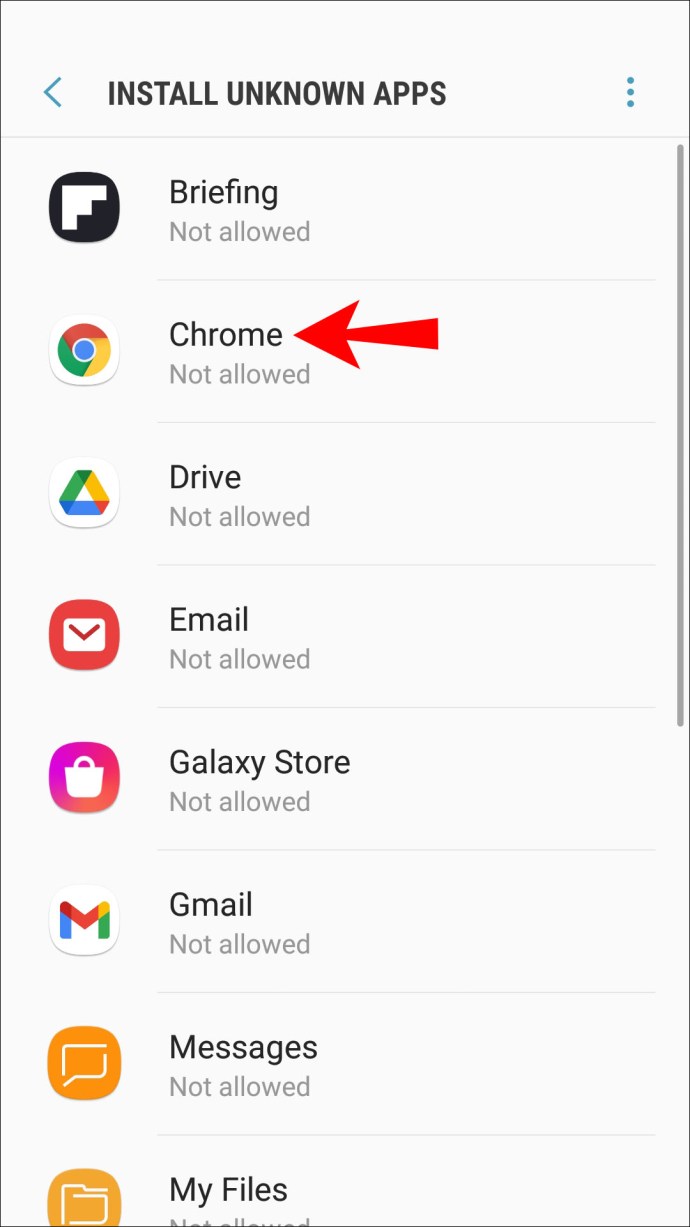
- Activează „Permite instalările aplicațiilor”.
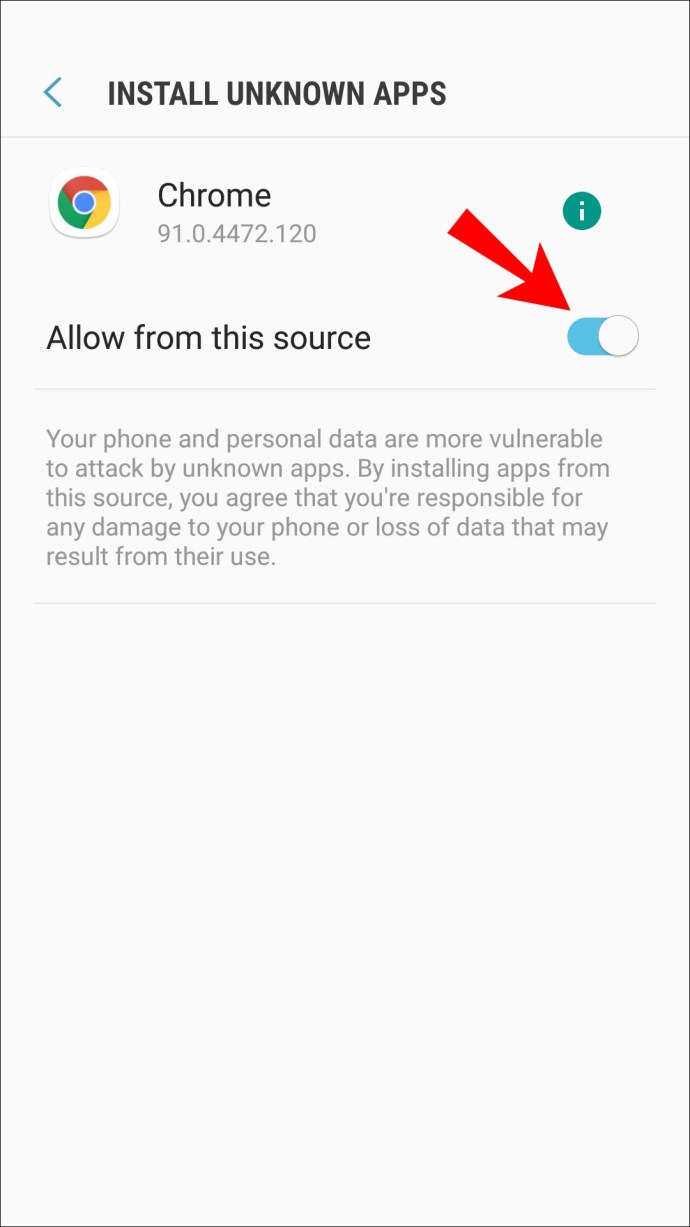
Dacă versiunea ta de Android este sub 8.0, opțiunile au etichete diferite. Iată cum arată pașii:
- Accesează „Setări”.
- Selectează „Securitate”.
- Găsește „Administrare dispozitiv”.
- Activează „Surse necunoscute”.
Acum ar trebui să poți instala manual fișierul APK ExpressVPN. Acești pași îți vor permite, de asemenea, să instalezi aplicații terțe care nu sunt disponibile în Magazinul Google Play. Te rugăm să folosești aceste aplicații pe propriul risc!
Unii utilizatori nu doresc să lase activate aceste setări. Dacă nu dorești acest lucru, navighează înapoi la aceleași locații și dezactivează-le.
Dacă vrei doar să îți ascunzi locația în Chrome
Nu toți utilizatorii au nevoie de un VPN, motiv pentru care Google Chrome îți permite să îți ascunzi locația de toate site-urile. După ce activezi setările, Chrome te va întreba dacă permiți sau nu accesul site-urilor web la datele tale de locație. Poți selecta oricând „nu”.
Iată cum poți ascunde locația în Google Chrome:
- Accesează setările Google Chrome.
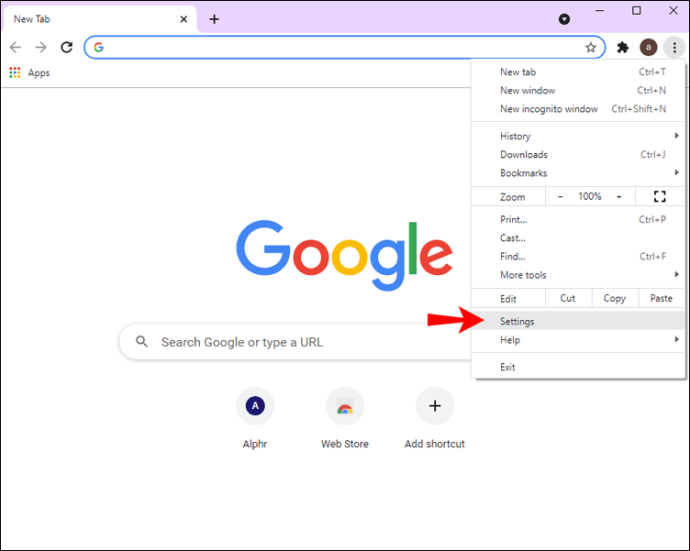
- Găsește opțiunea „Confidențialitate și securitate” din meniul din stânga.
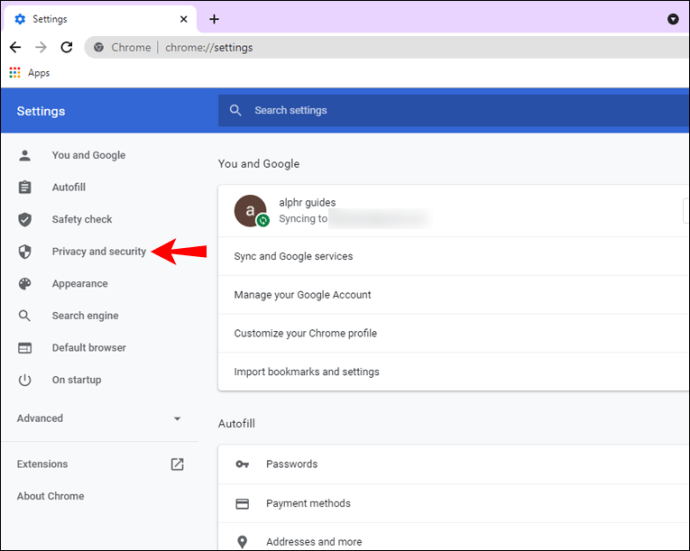
- Selectează „Setări site”.
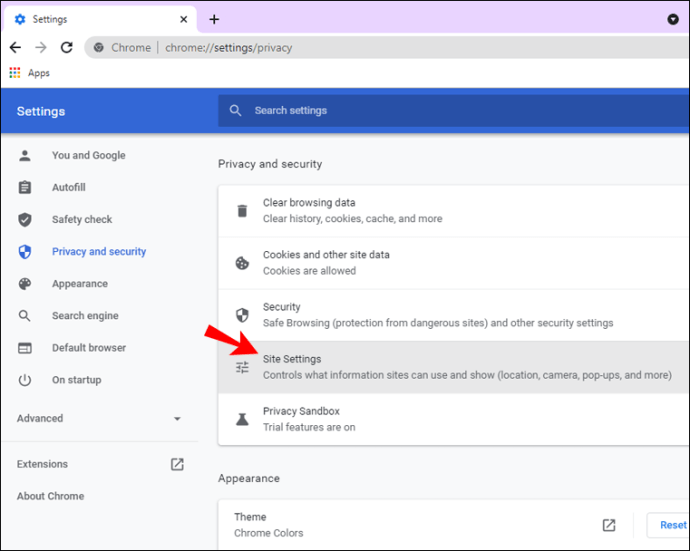
- Activează opțiunea „Întreabă înainte de a accesa”.
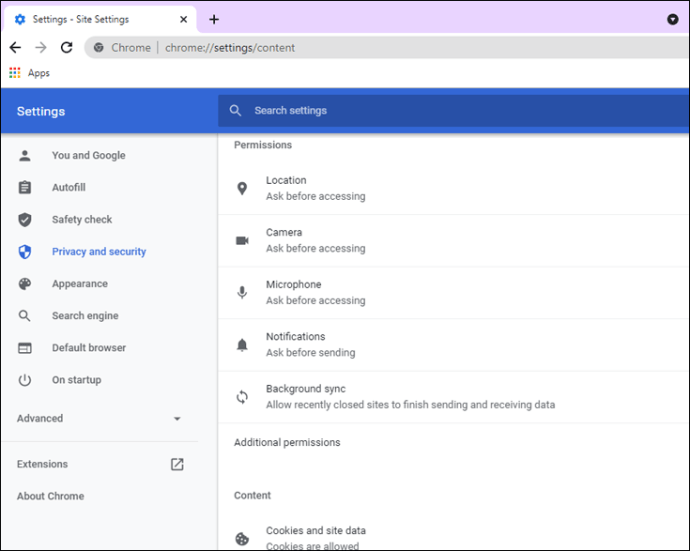
Este posibil să observi că unele site-uri au deja acces la locația ta. Selectează pictograma coș de gunoi de lângă ele, din partea dreaptă. Această acțiune va refuza permisiunile acordate site-ului de acum înainte.
Când vizitezi din nou aceste site-uri, vei avea opțiunea de a le permite accesul. Va trebui să selectezi „nu” de fiecare dată.
Întrebări frecvente suplimentare
Actualizarea locației îmi va schimba adresa IP?
Da, adresa ta IP se va schimba atunci când îți actualizezi locația. Dacă utilizezi serviciul Wi-Fi dintr-un hotel, acesta va fi diferit de adresa IP pe care o ai acasă.
Dacă ești acasă și nu dorești ca nimeni să te urmărească, pornește VPN-ul. Această acțiune îți va schimba, de asemenea, adresa IP. Infractorii cibernetici nu vor putea găsi cu ușurință locația ta reală cu un VPN activ.
Actualizarea locației mele va schimba atât orașul, cât și țara?
Da, atâta timp cât ai serviciile de localizare activate. Dacă ai un VPN activat, Google va presupune că te afli în locația selectată pe VPN. Dacă vei căuta „cafenea lângă mine”, Google va afișa rezultate pentru locația virtuală.
Cum îmi știe Google Chrome locația?
De obicei, Google Chrome îți urmărește locația prin adresele IP, deoarece aceasta este o informație întotdeauna accesibilă. Dacă folosești un dispozitiv mobil, Chrome poate utiliza chiar și GPS-ul pentru a-ți urmări locația, în special cu Google Maps. Prin urmare, dacă nu iei anumite măsuri preventive, Google Chrome știe unde te afli.
Cum îmi schimb locația căutării pe Google?
Poți folosi Modul Dezvoltator pentru a-ți schimba locația manual. Alternativ, utilizarea unui VPN va face acest lucru automat. Iată cum îți schimbi manual locația și implicit locația căutării Google:
1. Găsește coordonatele locației pe care dorești să le utilizezi și copiază-le.
2. Deschide Google Chrome.
3. Apasă „Ctrl + Shift + I” (sau „Command + Option + I” pe Mac).
4. Apasă „Esc” de pe tastatură.
5. Selectează „Senzori”.
6. Găsește opțiunea „Locație geografică” și selectează „Alege locație personalizată”.
7. Introdu coordonatele copiate anterior.
8. Reîmprospătează pagina.
Acum vei observa că, în loc de google.com.ro, de exemplu, poate afișa google.com.fr. Modificarea manuală a setărilor de localizare geografică îți va permite să îți falsifici locația.
Rămâi protejat de infractorii cibernetici
Acum că știi cum să îți schimbi locația în Google Chrome prin ExpressVPN, poți naviga pe internet în siguranță. Tot conținutul blocat ar trebui să devină accesibil odată cu pornirea VPN-ului. Alternativ, poți folosi Modul Dezvoltator pentru a schimba locația manual.
Folosești un VPN acasă și la serviciu? Care serviciu VPN este preferatul tău? Spune-ne în secțiunea de comentarii de mai jos.